-
台式电脑系统怎么重装win7
- 2022-11-26 10:20:32 来源:windows10系统之家 作者:爱win10
电脑系统使用时间久后免不了会出现一些故障问题,比如说我们的电脑中毒查杀不了,经常容易死机崩溃等等各种情况。这时我们即可以考虑给电脑重装系统。有些用户想了解台式电脑系统怎么重装,下面小编就教下大家一个简单的台台式电脑系统重装win7教程。
工具/原料:
系统版本:windows7系统
品牌型号:华硕VivoBook14
软件版本:装机吧装机工具 v2290
方法/步骤:
利用装机吧装机工具重装台式电脑系统:
1、首先下载安装装机吧工具到电脑上,选择要安装的系统,点击安装此系统,点击下一步。
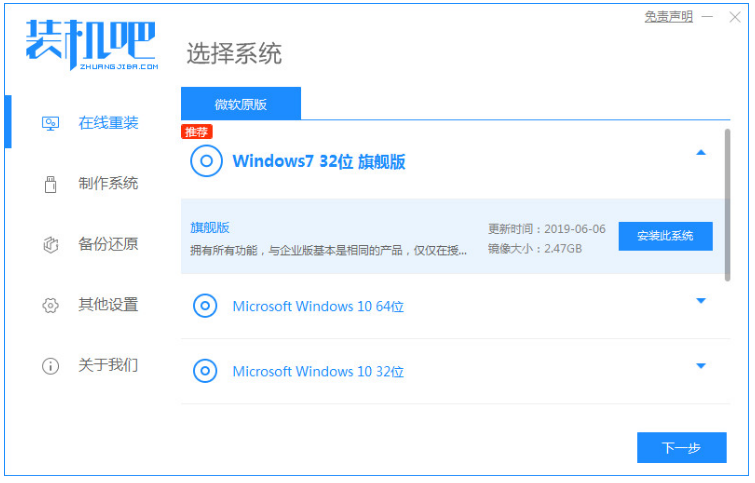
2、选择我们需要用的应用软件,点击下一步。
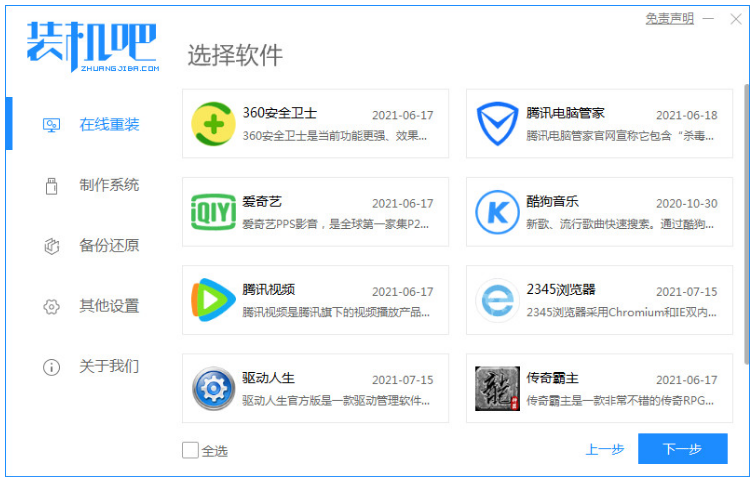
3、耐心等待系统下在镜像还有驱动等等资料。
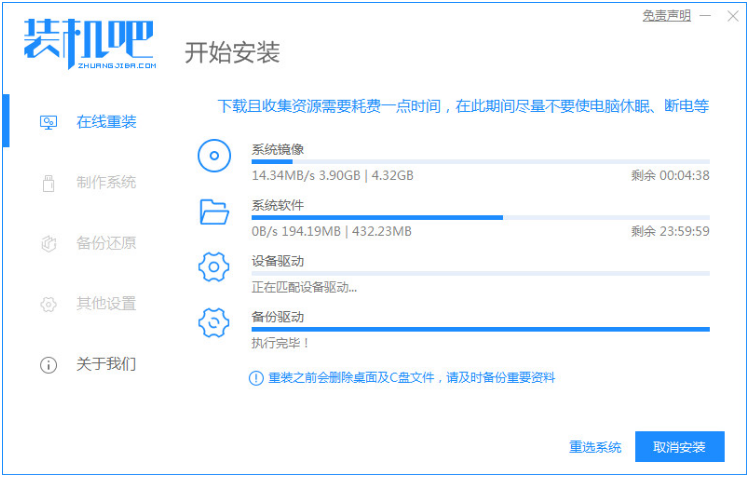
4、耐心等待部署完成后,鼠标点击立即重启。
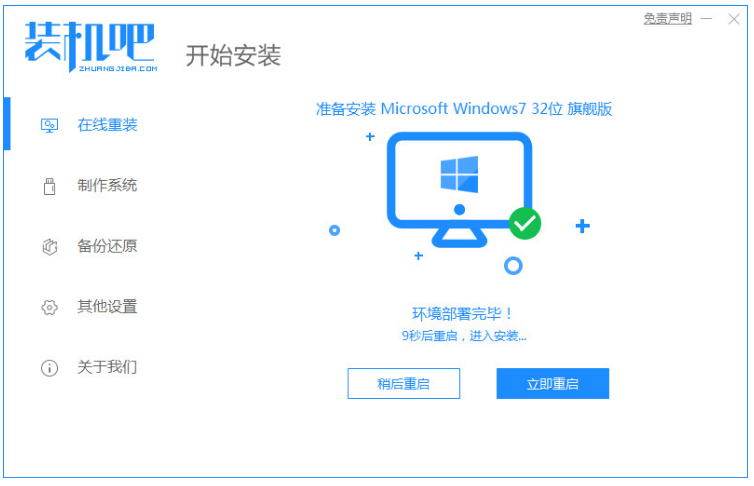
5、在启动管理器界面,选择第二项按回车键进入pe系统。

6、接着耐心等待系统加载文件。
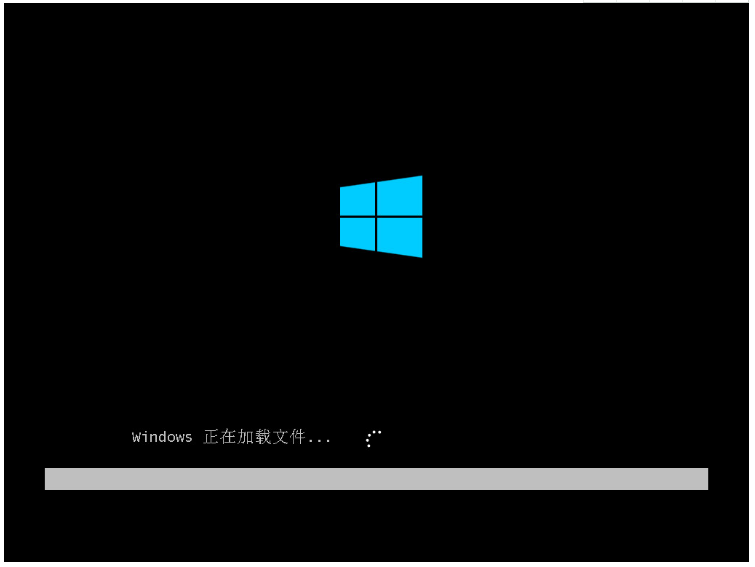
7、自动系统安装后弹出引导修复界面,鼠标点击确定。
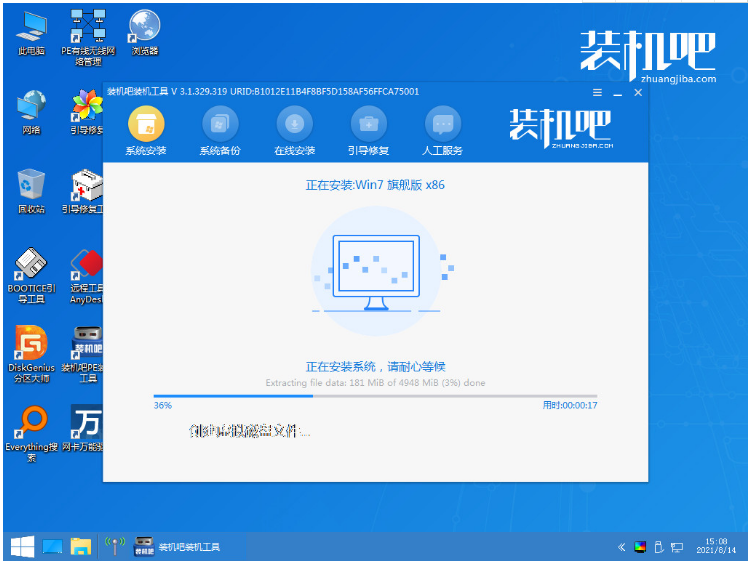
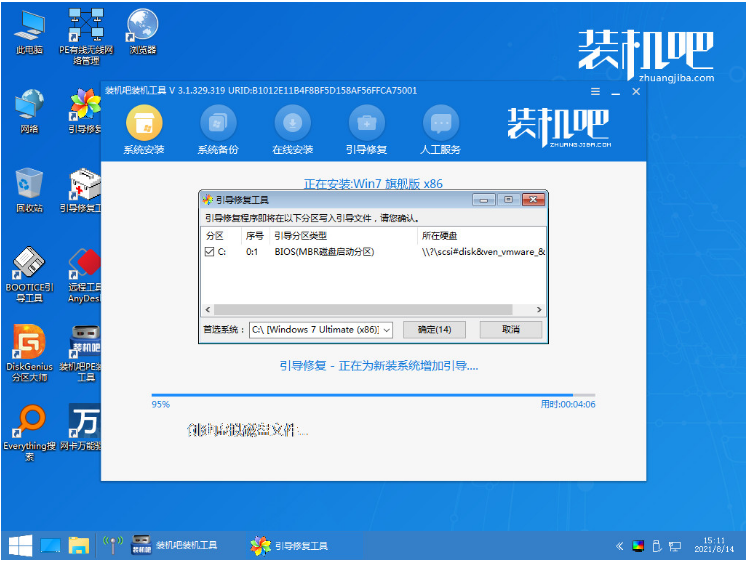
8、直至进入系统桌面即台式电脑重装系统win7完成。
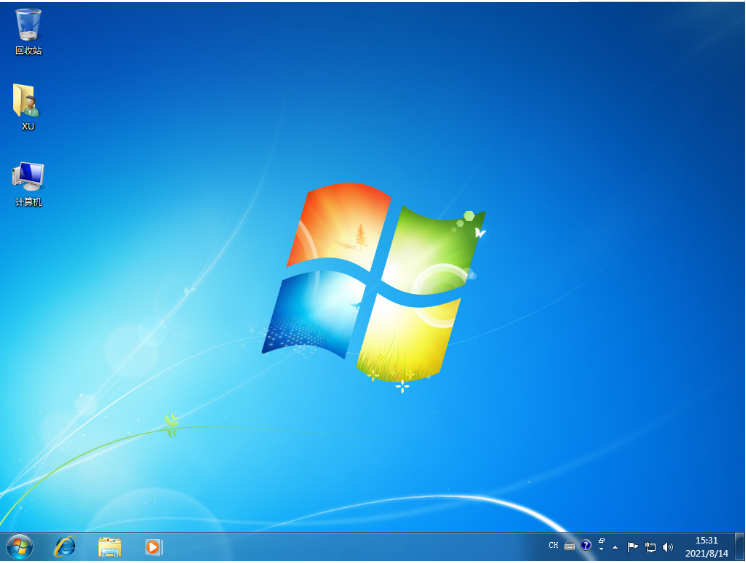
总结:
1、打开装机吧工具选择安装的系统;
2、勾选应用软件;
3、系统下在镜像、驱动等等资料;
4、部署完成后,点击立即重启;
5、在启动管理器页面,选择第二项进入pe系统;
6、直至进入系统桌面即可正常使用。
猜您喜欢
- 系统之家XP原版下载2016-11-06
- 重装win8旗舰版64位纯净版图文教程..2016-10-29
- 新萝卜家园光盘怎么安装系统?..2017-05-29
- dell win7纯净版32位旗舰版最新下载..2016-12-25
- 说说chm文件怎么打开2016-08-07
- 简单实用的电脑公司xp系统安装方法..2016-10-22
相关推荐
- windows 7旗舰版安装包最新下载.. 2017-04-08
- 详解windows被删除的文件怎么恢复.. 2016-08-06
- win8.1升级win10,小编告诉你win8.1怎.. 2018-08-20
- windows7官方下载系统方法 2016-09-25
- 如Windows 8操作系统降价其市场和销量.. 2013-05-13
- 升级win10正式版图文教程 2016-09-22





 系统之家一键重装
系统之家一键重装
 小白重装win10
小白重装win10
 Microsoft Toolkit2.5 beta5(win8激活工具)下载
Microsoft Toolkit2.5 beta5(win8激活工具)下载 驱动精灵万能网卡版v9.6.1220.1392官方版
驱动精灵万能网卡版v9.6.1220.1392官方版 最好的激活工具Win7 Loader 1.9.6
最好的激活工具Win7 Loader 1.9.6 雨林木风Ghost win8 32位专业版v201612
雨林木风Ghost win8 32位专业版v201612 雨林木风ghost xp sp3旗舰版系统下载1809
雨林木风ghost xp sp3旗舰版系统下载1809 雨林木风ghost win7 x86 纯净版201507
雨林木风ghost win7 x86 纯净版201507 系统之家ghos
系统之家ghos 联想笔记本Gh
联想笔记本Gh 萝卜家园ghos
萝卜家园ghos Mirillis Act
Mirillis Act 最新微软必应
最新微软必应 小白系统Win8
小白系统Win8 深度技术ghos
深度技术ghos 雨林木风Win8
雨林木风Win8 冰封王座游戏
冰封王座游戏 小白系统ghos
小白系统ghos Open Hardwar
Open Hardwar 粤公网安备 44130202001061号
粤公网安备 44130202001061号